تسجيل مقاطع الفيديو
![]()
![]()
![]()
![]()
![]()
![]()
![]()
![]()
من الممكن تسجيل مقاطع فيديو بأقصى دقة لـ 6K-A (3744 4992) على هذه الكاميرا.
4992) على هذه الكاميرا.
كما تدعم أيضاً تبديل تردد النظام ونوعين من تنسيق ملف التسجيل؛ MP4 وMOV.
في نمط [![]() ] (نمط الفيلم الإبداعي)، وهو مخصص خصيصًا لتسجيل الفيديو، يمكنك استخدام جميع وظائف الفيديو.
] (نمط الفيلم الإبداعي)، وهو مخصص خصيصًا لتسجيل الفيديو، يمكنك استخدام جميع وظائف الفيديو.
تسجيل مقاطع الفيديو
-
ابدأ التسجيل.
 اضغط زر تسجيل الفيديو.
اضغط زر تسجيل الفيديو.
 اترك زر تسجيل الفيديو بعد الضغط عليه مباشرة.
اترك زر تسجيل الفيديو بعد الضغط عليه مباشرة.

-
أوقف التسجيل.
 اضغط زر تسجيل الفيديو مرة أخرى.
اضغط زر تسجيل الفيديو مرة أخرى.
 عرض الشاشة أثناء تسجيل الفيديو
عرض الشاشة أثناء تسجيل الفيديو
تتغير زاوية الرؤية للعرض الحي إلى زاوية الرؤية لتسجيل الفيديو، ويتم عرض وقت التسجيل (A) ووقت التسجيل المنقضي (B).
 يعد حرف "h" اختصارًا لكلمة hour (ساعة)، و"m" اختصارًا لكلمة minute (دقيقة)، أما حرف "s" فهو اختصار لكلمة second (ثانية).
يعد حرف "h" اختصارًا لكلمة hour (ساعة)، و"m" اختصارًا لكلمة minute (دقيقة)، أما حرف "s" فهو اختصار لكلمة second (ثانية).
 يتحول مؤشر حالة التسجيل (C) ومؤشر الوصول إلى البطاقة (D) إلى اللون الأحمر أثناء تسجيل مقاطع الفيديو.
يتحول مؤشر حالة التسجيل (C) ومؤشر الوصول إلى البطاقة (D) إلى اللون الأحمر أثناء تسجيل مقاطع الفيديو.
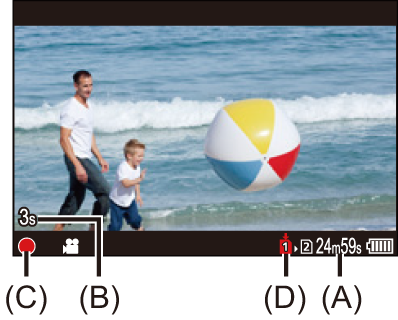
|
|
 التحكم في التعرض للضوء أثناء تسجيل الفيديو
التحكم في التعرض للضوء أثناء تسجيل الفيديو
سيتم تسجيل مقاطع الفيديو باستخدام إعدادات فتحة الضوء وسرعة الالتقاط والحساسية للضوء ISO التالية.
|
نمط التسجيل |
قيمة فتحة الضوء/سرعة الالتقاط/الحساسية للضوء ISO |
|
[iA] |
تقوم الكاميرا تلقائيًا بتعيين الإعدادات لملاءمة المشهد. ( |
|
[P]/[A]/[S]/[M] |
تختلف الإعدادات بناءً على [التعرّض للضوء التلقائي في P/A/S/M] في قائمة [مخصص] ([جودة الصورة]). الإعداد الافتراضي هو [ON]. [ON]: يسجل باستخدام القيم المعينة تلقائيًا بواسطة الكاميرا. [OFF]: يسجل باستخدام القيم المعينة يدويًا |
|
[ |
يسجل باستخدام القيم المعينة يدويًا |
 الفاصل الزمني للحجم لتقسيم الملفات
الفاصل الزمني للحجم لتقسيم الملفات
|
– سجِّل مقطع الفيديو لمدة أطول بثلاث ثواني تقريبًا، ثم قسِّم الجزء الأخير من مقطع الفيديو باستخدام [تقسيم الفيديو] بقائمة [عرض] ([تحرير الصورة]). – استخدم جهاز التحكم في الغالق عن بعد (DMW-RS2: اختياري) للتسجيل.
فإذا واجهت أي من هذه، يرجى عرضهم بواسطة هذه الكاميرا.
– [التصوير البطيء] – [إيقاف حركة الرسوم المتحركة] – [أحادي اللون حاد]/[أحادي اللون انسيابي]/[تركيز سلس]/[مرشح النجوم]/[سطوع الشمس] ([إعدادات الفلتر]) – [التركيز المتأخر]
[
[ |


